Können Sie M4A-Dateien auf bestimmten Media-Playern oder Geräten nicht abspielen? Eine einfache und schnelle Lösung ist die Konvertierung von M4A in andere Audioformate mit besserer Kompatibilität, wie z.B. MP3. Hier stellen wir Ihnen die 6 besten kostenlosen M4A in MP3 Konverter vor, darunter MiniTool Video Converter.
M4A ist kein gängiges Videoformat und wird von den meisten Mediaplayern nicht unterstützt. Daher empfiehlt es sich, M4A in MP3 zu konvertieren, um eine bessere Kompatibilität zu erreichen. Welches ist der beste kostenlose M4A in MP3 Konverter? Lesen Sie einfach weiter, um das Programm zu finden, das für Sie am besten geeignet ist.
Hier ist eine Liste der besten kostenlosen M4A in MP3 Konverter
- MiniTool Video Converter
- VSDC Free Audio Converter
- VLC Media Player
- iTunes
- Online Audio Converter
- CloudConvert
1. MiniTool Video Converter
Der beste Weg, M4A-Audiodateien kostenlos und ohne Qualitätsverlust in das MP3-Format zu konvertieren, ist die Verwendung von MiniTool Video Converter. Es handelt sich dabei um einen 100% kostenlosen und sicheren Medienkonverter für das Windows-System.
Er unterstützt eine breite Palette von Audiodateiformaten – MP3, WAV, WMA, AAC, AIFF, OGG, M4A, AC3, M4B, M4R und so weiter. Sie können die M4A-Audiodateien ganz einfach hochladen und in einem Stapel konvertieren.
Neben der Audiokonvertierung kann diese Freeware auch Videodateien in verschiedenen Formaten konvertieren – MP4, MOV, MKV, AVI, WMV, M4V, MPEG, VOB, WEBM, 3GP, XVID, ASF, DV, MXF, TS, TRP, MPG, FLV, F4V, OGV, DIVX, M2TS, usw.
Für alle diejenigen, die einen einfach zu bedienenden M4A in MP3 Konverter brauchen, ist es die ideale Wahl. Darüber hinaus können Sie mit diesem Programm auch Videos, Audiospuren, Wiedergabelisten und Untertitel von YouTube herunterladen.
MiniTool Video ConverterKlicken zum Download100%Sauber & Sicher
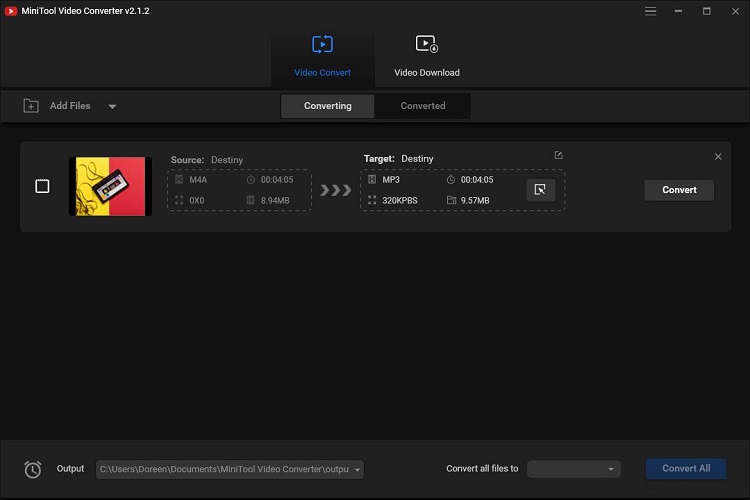
Option 1. Konvertieren Sie eine M4A-Datei
- Starten Sie MiniTool Video Converter auf Ihrem PC.
- Klicken Sie auf Dateien hinzufügen, um die M4A-Datei, die Sie konvertieren möchten, hochzuladen. Sie können die Datei auch hinzufügen, indem Sie auf das Symbol + klicken oder sie ziehen.
- Klicken Sie auf den diagonalen Pfeil unter Ziel und wechseln Sie auf die Registerkarte Audio.
- Wählen Sie MP3 aus der linken Liste und wählen Sie dann die gewünschte Audioqualität.
- Klicken Sie auf Konvertieren, um die Umwandlung von M4A in MP3 zu starten.
- Wechseln Sie schließlich auf die Registerkarte Konvertiert und klicken Sie auf Im Ordner anzeigen, um die konvertierte MP3-Datei zu überprüfen.
Option 2. M4A-Dateien im Stapel konvertieren
- Starten Sie diese Freeware auf Ihrem Computer.
- Klicken Sie auf den Dropdown-Pfeil Dateien hinzufügen und wählen Sie Ordner hinzufügen. Laden Sie dann den Ordner mit den M4A-Dateien hoch.
- Öffnen Sie die Dropdown-Liste neben Alle Dateien konvertieren in.
- Legen Sie MP3 als Ausgabeformat fest und wählen Sie Ihre bevorzugte Audioqualität.
- Tippen Sie auf die Schaltfläche Alle konvertieren in der unteren rechten Ecke.
- Prüfen Sie zum Schluss die ausgegebenen MP3-Dateien.
Funktionen:
- Keine Bündelungen, Werbung oder Wasserzeichen
- Unterstützung verschiedener Audio- und Videoformate
- Schnelle Konvertierungsgeschwindigkeit
- Keine Begrenzung der Dateigröße
- Kein Internet erforderlich
- Importieren eines ganzen Ordners
- Stapel-Konvertierung
- Optionale Ausgabequalität
- Dutzende von vorgefertigten Ausgabevorgaben
- Herunterladen und Konvertieren von YouTube in MP4, WebM, MP3 und WAV
2. VSDC Free Audio Converter
VSDC Free Audio Converter ist ein weiterer bester kostenloser M4A in MP3 Konverter, der mit allen Windows Betriebssystemen kompatibel ist.
Er verfügt über eine leicht verständliche und einfach zu bedienende Oberfläche mit Registerkarten und bietet Ihnen die Möglichkeit, lokale und Online-Audiodateien zu konvertieren. Noch wichtiger ist, dass alle gängigen Audioformate unterstützt werden. Sie können sogar M3U-Dateien öffnen und konvertieren.
Außerdem bietet dieser kostenlose Audio-Konverter einen Tag-Editor zum Ändern von Titel, Autor, Album, Genre usw. sowie einen integrierten Media Player. Auf Wunsch können Sie die Ausgabequalität, Frequenz und Bitrate anpassen.
Insgesamt eignet sich VSDC Free Audio Converter hervorragend für die kostenlose Konvertierung von M4A in MP3.
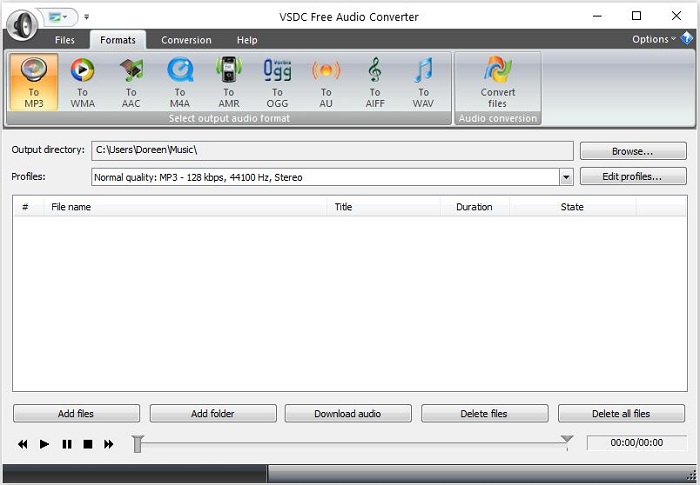
- Sie können VSDC Free Audio Converter kostenlos herunterladen, installieren und auf Ihrem PC ausführen.
- Wählen Sie die Option in MP3 auf der Registerkarte Formate.
- Klicken Sie auf Dateien hinzufügen, um Ihre M4A-Datei hochzuladen. Oder Sie wählen Audio herunterladen, um eine M4A-Datei online hinzuzufügen.
- Klicken Sie auf Durchsuchen, um das Ausgabeverzeichnis anzugeben.
- Klicken Sie auf Profile bearbeiten, um einige Änderungen an der Ausgabedatei vorzunehmen.
- Tippen Sie auf Dateien konvertieren, um die Konvertierung zu starten.
Funktionen:
- Alle gängigen Audioformate werden unterstützt
- Konvertieren Sie sowohl lokale als auch Online-Audiodateien
- Extrahieren von Audiospuren aus Videodateien
- Löschen von Audiofragmenten aus der Datei
- Erweiterte Exportvorgaben
- Hohe Konvertierungsgeschwindigkeit
3. VLC Media Player
Ein weiterer beliebter kostenloser M4A in MP3 Konverter auf der Liste ist VLC Media Player.
VLC ist ein kostenloser und quelloffener Media Player, der die gängigsten Audio- und Videoformate unterstützt. Er verfügt über viele nützliche Funktionen, und eine davon ist das Konvertierungstool. Mit Hilfe von VLC können Sie ganz einfach M4A-Dateien in das MP3-Format oder andere von ihm unterstützte Formate konvertieren.
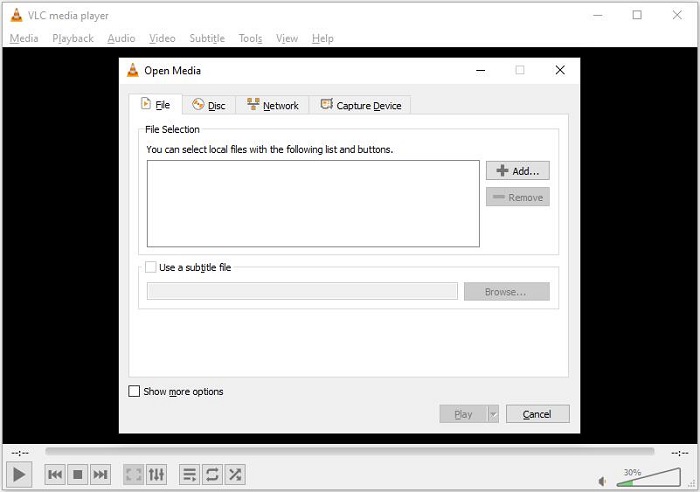
- Öffnen Sie den VLC Media Player auf Ihrem Gerät.
- Gehen Sie zu Medien > Konvertieren/Speichern.
- Sobald sich das Fenster Medien öffnen öffnet, wechseln Sie auf die Registerkarte Datei.
- Klicken Sie auf die Option + Hinzufügen, um die M4A-Datei zu importieren, die Sie in MP3 konvertieren möchten.
- Klicken Sie auf Konvertieren/Speichern, um ein weiteres Dialogfeld zu öffnen.
- Wählen Sie den Zielordner und geben Sie einen Namen für die konvertierte Datei an.
- Öffnen Sie die Dropdown-Liste Profil und wählen Sie Audio – MP3.
- Klicken Sie auf Start, um mit der Konvertierung fortzufahren.
Funktionen:
- Funktioniert auf allen Plattformen
- Wiedergabe von Dateien, Discs, Webcams, Geräten und Streams
- Konvertieren Sie Audio- oder Videodateien in jedes verfügbare Format
- Vollständiger Funktionsumfang über Video, Untertitel-Synchronisation und Video- und Audiofilter
4. iTunes
Das von Apple Inc. entwickelte iTunes ist viel mehr als nur ein Mediaplayer, eine Mediathek, ein Internet-Radiosender und ein Verwaltungsprogramm für mobile Geräte. Es kann auch als kostenloser M4A in MP3 Konverter verwendet werden. Allerdings unterstützt es nur einige wenige Audioformate für die Konvertierung.
Wie wir alle wissen, ist iTunes auf dem Mac-Betriebssystem vorinstalliert. Natürlich ist es auch mit Windows-PCs kompatibel. Wenn Sie iTunes bereits auf Ihrem Computer installiert haben, dann sollten Sie es in vollem Umfang nutzen. Zuvor fügen Sie bitte die M4A-Datei zu Ihrer iTunes-Mediathek hinzu.
Option 1. Auf Ihrem Mac
- Öffnen Sie die iTunes-App.
- Gehen Sie zu iTunes > Einstellungen.
- Klicken Sie auf Import-Einstellungen.
- Öffnen Sie die Dropdown-Liste neben Importieren mit und wählen Sie MP3 Encoder.
- Wählen Sie die gewünschte Audioqualität und klicken Sie auf OK.
- Wählen Sie die M4A-Datei, die Sie konvertieren möchten, in Ihrer Bibliothek aus.
- Gehen Sie zu Datei > Konvertieren > MP3-Version erstellen.
Option 2. Auf Ihrem Windows
- Installieren und starten Sie die iTunes-App.
- Gehen Sie zu Bearbeiten > Einstellungen.
- Klicken Sie unter der Registerkarte Allgemein auf Import-Einstellungen.
- Wählen Sie MP3 Encoder aus der Dropdown-Liste Importeinstellungen.
- Wählen Sie eine geeignete Audioqualität und klicken Sie auf OK.
- Wählen Sie die M4A-Datei in Ihrer Bibliothek.
- Gehen Sie zu Datei > Konvertieren > MP3-Version erstellen.
Funktionen:
- Organisieren und Abspielen Ihrer Musik und Videos
- Zugriff auf unbegrenzt viele Songs mit Apple Music
- Genießen Sie Musik, Filme, Fernsehsendungen, Hörbücher, kostenlose Podcasts und mehr
- Konvertieren Sie von einem Audioformat in ein anderes
- Brennen Sie digitale Musikdateien auf Discs
5. Online Audio Konverter
Wenn Sie auf der Suche nach einem kostenlosen Online-Konverter für M4A in MP3 sind, ist Online Audio Converter eine gute Wahl. Wie der Name schon sagt, handelt es sich um einen einfachen Online-Audio-Konverter, mit dem Sie kostenlos M4A in MP3 umwandeln können. Und Sie müssen keine Software oder Erweiterungen auf Ihrem Computer installieren.
Dieser M4A zu MP3 Online-Konverter unterstützt mehr als 300 verschiedene Dateiformate. Bei der Konvertierung von Audiodateien können Sie die Qualität und die Bitrate einstellen, den Ton umkehren oder ein- und ausblenden usw.
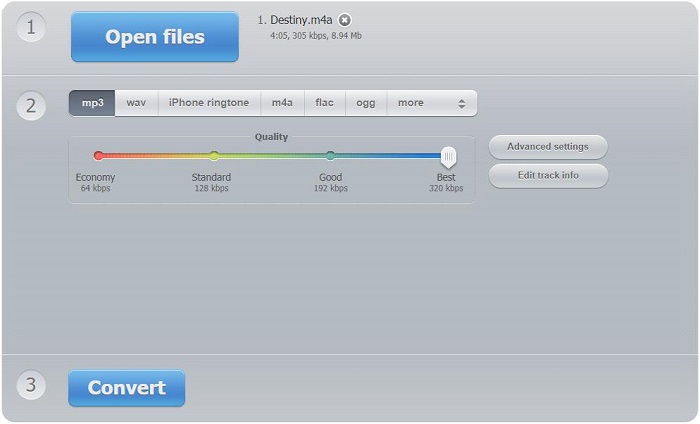
- Besuchen Sie online-audio-converter.com in Ihrem Browser.
- Klicken Sie auf Dateien öffnen, um Ihre M4A-Datei dem Programm hinzuzufügen.
- Wählen Sie MP3 als Ausgabeformat und ziehen Sie dann den Schieberegler nach links oder rechts, um die Ausgabequalität einzustellen.
- Klicken Sie optional auf Erweiterte Einstellungen, um Audio ein-/auszublenden, Audio umzukehren usw. Sie können hier auch die Track-Informationen bearbeiten.
- Klicken Sie auf die Schaltfläche Konvertieren.
- Klicken Sie auf Download, um die konvertierte Datei direkt auf Ihrem Gerät zu speichern.
Funktionen:
- Keine Installation erforderlich
- Arbeitet mit über 300 verschiedenen Dateiformaten
- Konvertieren Sie Dateien vom lokalen Computer, Google Drive, Dropbox und URL
- Audio aus Videos extrahieren
- Stimme aus Audiospuren entfernen
- Mehrere Dateien gleichzeitig konvertieren
6. CloudConvert
CloudConvert ist ein weiterer kostenloser Online-Konverter für M4A in MP3, der empfohlen wird.
Mit einer benutzerfreundlichen Oberfläche können Sie die M4A-Datei von der Festplatte, einer URL, Dropbox, Google Drive, OneDrive usw. hochladen und dann in MP3 oder andere Formate konvertieren.
Neben Audioformaten unterstützt es auch verschiedene Formate für Videos, Dokumente, Bilder, E-Books, Archive, Tabellenkalkulationen oder Präsentationen. Sie können dieses Tool jedoch für bis zu 25 Konvertierungen pro Tag kostenlos nutzen.
- Navigieren Sie im Browser Ihres Geräts zu cloudconvert.com.
- Tippen Sie auf Datei auswählen, um Ihre M4A-Datei hochzuladen. Sie können auch andere Methoden verwenden, um die Datei hinzuzufügen.
- Öffnen Sie die Dropdown-Liste neben Konvertieren in und wählen Sie MP3.
- Klicken Sie auf das Zahnradsymbol, um Audio zu trimmen und den Audio-Codec, die Bitrate, die Lautstärke usw. zu ändern.
- Klicken Sie auf die rote Schaltfläche Konvertieren.
Funktionen:
- Funktioniert auf allen Betriebssystemen
- Eine breite Palette von Dateiformaten wird unterstützt
- Audio vor der Konvertierung trimmen
- Konvertieren Sie sowohl lokale als auch Online-Audiodateien
Verwandter Artikel: Die 5 besten Konverter für M4B in MP3 – Wie konvertiert man M4B in MP3?
Unterm Strich
Die 6 besten kostenlosen M4A zu MP3 Konverter sind oben aufgeführt. Ganz gleich, welches Gerät Sie verwenden, es gibt immer einen, der zu Ihnen passt. Als Windows-Anwender sollten Sie unbedingt MiniTool Video Converter ausprobieren. Wenn Sie Fragen oder Anregungen zu diesem Leitfaden haben, teilen Sie uns diese bitte über [email protected] mit oder hinterlassen Sie sie im Kommentarbereich unten.



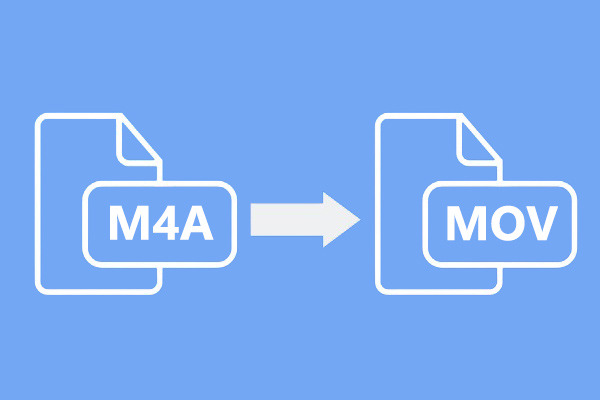
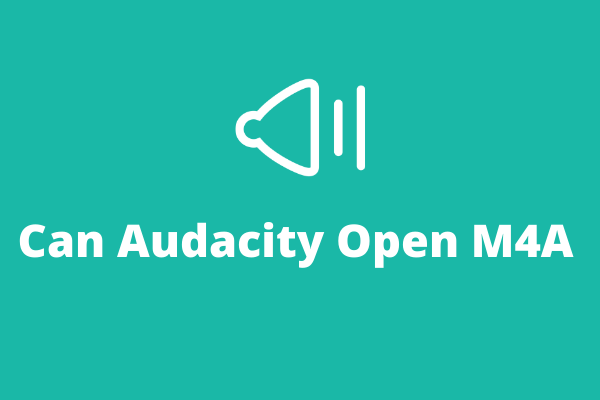

Nutzerkommentare :